深度系统修复Windows错误0x80072ee7的8种方法
时间:2020-04-01 来源:深度系统|深度-值得深入
什么是错误0x80072ee7?
上面的错误是连接错误,并且在许多不同的情况下出现,
- 0x80072ee7 Windows Update:尝试安装更新时,错误弹出。
- 错误代码0x80072ee7 Windows 10应用商店:尝试进入Windows应用商店时,还会遇到该错误。
- 错误0x80072ee7 Windows 10更新:当您尝试将Windows升级到最新版本时,有时会出现。
- Windows 10 Media Creation Tool错误0x80072ee7:在使用Media Creation Tool时也会显示。
如何修复错误0x80072ee7?
解决方案1:更改DNS服务器地址
对于许多用户来说,更改此服务器的地址被证明是修复有问题的错误的有用方法。出于知识的考虑,DNS服务器(域名服务器)存储域名,并在需要时将其转换为Internet协议。它们有点像电话簿。
- 将光标放在Windows搜索栏上。
- 在控制面板中键入,然后按Enter。
- 从搜索结果中打开应用。
- 在右上角,您将看到一个名为View by的选项。单击它,然后从下拉菜单中选择大图标。
- 从大量选项中,选择网络和共享中心。
- 从左窗格中选择“ 更改适配器设置”选项。
- 右键单击您正在使用的网络,然后转到“ 属性”。
- 确保您在“ 网络”选项卡中。导航到Internet协议版本4(TCP / IPv4)并选择它。
- 选择列表下方的“ 属性”选项。
- 选择“ 使用以下DNS服务器地址”部分。
- 输入如下数据:
- 首选的DNS服务器:8.8.8.8
- 备用DNS服务器:8.8.4.4
- 单击确定,然后保存您所做的更改。
- 完成后,重新启动计算机。
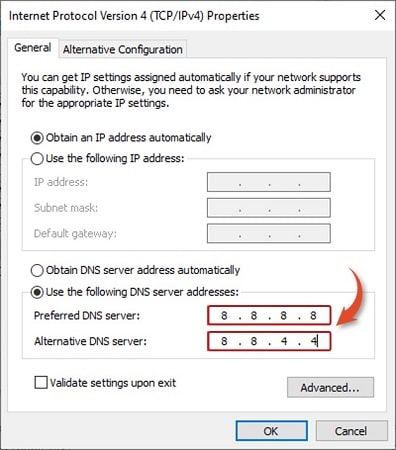
解决方案2:运行SFC扫描
对于Windows,SFC或系统文件检查器是首选的错误检查工具。它可以轻松让您在计算机上搜索损坏的系统文件。然后它将用正确的经过验证的版本替换它们,以解决问题。
- 使用键盘上的Windows键 + R键组合打开“ 运行”对话框。您也可以使用Windows搜索来直接查找“运行”。
- 在给定的空格中输入cmd。
- 我们必须以管理员身份打开命令提示符。因此,请使用Ctrl + Shift + Enter组合键,而不是按Enter键或选择“ 确定”选项。
- 如果出现提示,请选择是,然后将出现命令提示符黑屏。
- 输入以下命令,然后按Enter:sfc / scannow
- 该过程将在几分钟内完成。完成后关闭命令提示符。
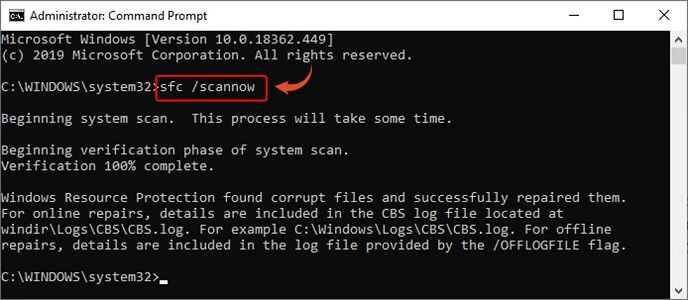
解决方案3:运行DISM
如果SFC不能正常工作,请尝试使用DISM。DISM代表部署映像服务,它是在进行故障排除时派上用场的另一个工具。
- 使用Windows搜索栏输入Run。命中输入您完成后。
- 在搜索结果中打开第一个应用程序。(也可以使用Windows键 + R键组合打开“ 运行”对话框。)
- 在提供的框中键入cmd,然后同时按键盘上的Ctrl键,Shift键和Enter键以管理员身份打开它。
- 使用以下命令,然后在输入后按Enter:DISM / Online / Cleanup-Image / RestoreHealth
- 这将需要几分钟才能完成。完成后重新启动计算机。
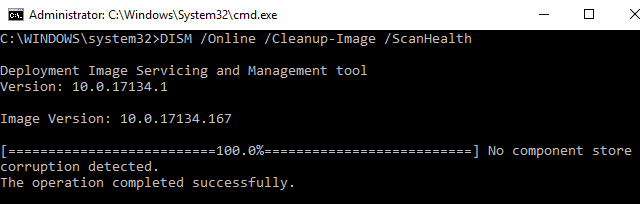
解决方案4:检查Windows Update和DNS客户端是否
Windows更新是许多事情的中心。因此,如果无法正常工作,则会弹出各种错误。Windows 10更新的错误0x80072ee7也不例外。运行良好的Windows更新有时可以解决此类Windows错误。因此,您需要确保未禁用该服务。
- 将光标放在Windows搜索栏上。
- 键入运行使用键盘,然后按下Enter键。(当然,您还可以通过同时按下键盘上的Windows键和R键来打开“运行”对话框。)
- 在“打开”旁边提供一个空间,在该空间中输入services.msc。
- 选择确定选项或按回车。
- 服务窗口打开后,您将看到一长串文件。找到一个名为Windows Update的文件。
- 双击Windows Update,然后从出现的菜单中选择“ 属性 ”。
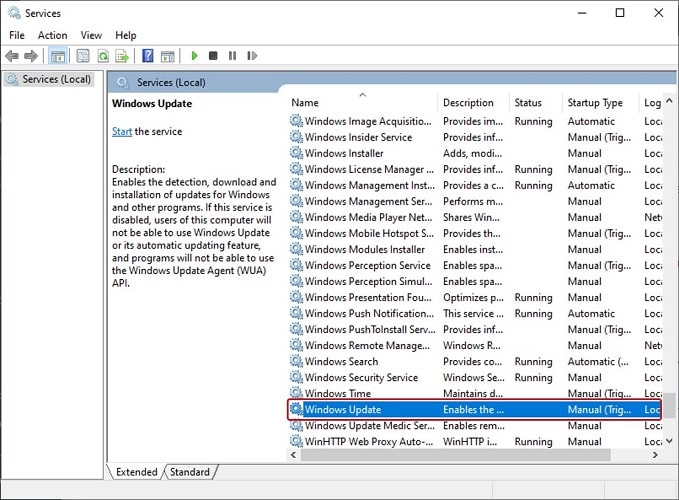
- 确保您位于“ 常规”选项卡中。
- 您将在屏幕中间看到一个名为Startup的部分,旁边是一个下拉列表。
- 如果将其设置为“ 禁用”,则将其更改为“ 手动”或任何其他选项。
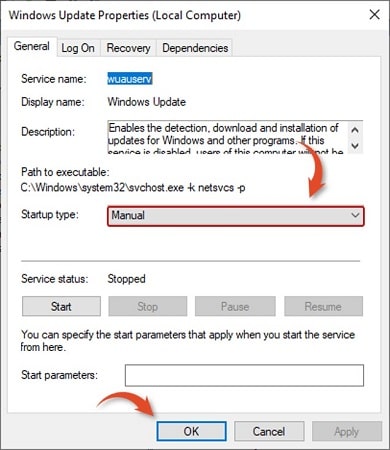
- 然后选择屏幕右下角的“ 应用”选项。
- 选择确定,然后关闭窗口
- 重启你的电脑。
解决方案5:更改注册表权限
注册表跟踪您的系统文件。它是一个数据库,其中包含使计算机保持运行状态的所有文件。此外,它在配置有关硬件设备,应用程序和Windows操作系统的数据方面也起着重要作用。因此,如果配置不正确,可能会出现偶然的错误。
因此,如果您可以更改一些权限,则很有可能修复您的0x80072ee7错误代码。
- 同时按下键盘上的Windows键和R键以打开“ 运行”对话框。
- 出现后,在“打开”旁边的空白处键入Regedit。
- 选择确定选项,或按Enter键。(您也可以在Windows搜索栏的帮助下直接查找注册表编辑器。)
- 请注意注册表编辑器的左窗格,然后找到名为HKEY_LOCAL_MACHINE的文件。
- 单击它旁边的箭头以将其展开。然后查找名为SYSTEM的文件。
- 再次单击箭头以展开SYSTEM。
- 继续沿着以下路径浏览:SYSTEM \ CurrentControlSet \ Services \ Tcpip
- 到达Tcpip后,右键单击它,然后从出现的菜单中选择“ 权限”选项。
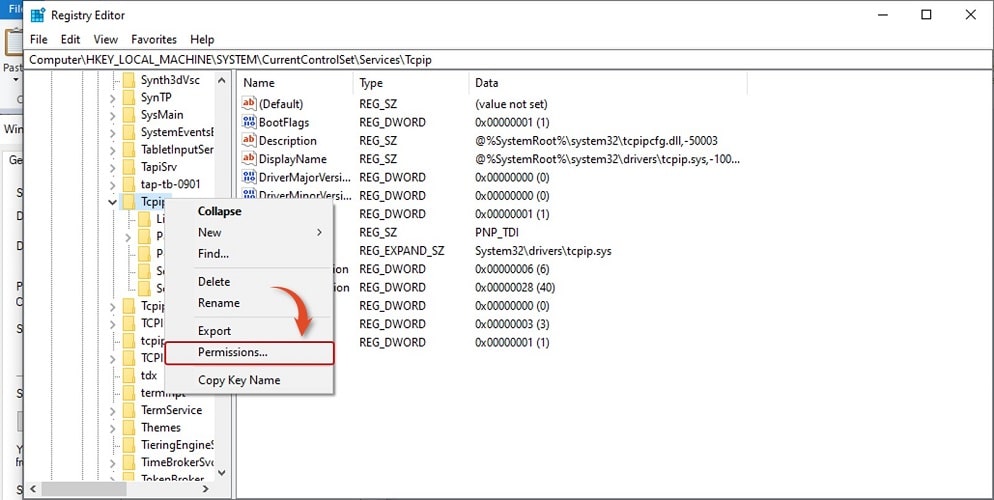
- 选择高级选项。
- 确保在屏幕底部的“使用此对象的可继承权限条目替换所有子对象权限条目 ”复选框中打勾。
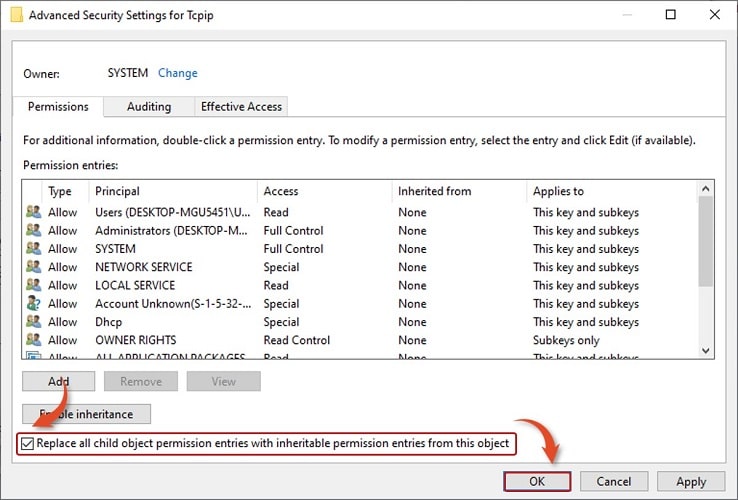
- 单击屏幕右下角的“ 应用”选项,以将设置更改为刚进行的所有更改。
- 现在,选择确定选项以保存所有这些。
完成后,检查问题是否已解决。
解决方案6:重新注册Windows应用商店
许多用户报告说,重新注册Windows Store软件包可以很容易地解决此问题。请按照以下步骤轻松进行操作。
- 按键盘上的Windows键和R键打开“ 运行”对话框。
- 在“打开”旁边的空间中键入cmd。
- 组合使用Ctrl + Shift + Enter以管理员身份打开命令提示符。
- 现在,您必须运行如下所示的PowerShell命令:
PowerShell -ExecutionPolicy不受限制-命令“&{$ manifest =(Get-AppxPackageMicrosoft.WinodwsStore).InstallLocation +'\ AppxManifest.xml'; Add-AppxPackage – DisableDevelopmentMode-注册$ manifest}”
- 该行代码将花费一些时间来完成处理。完成后,重新启动计算机。
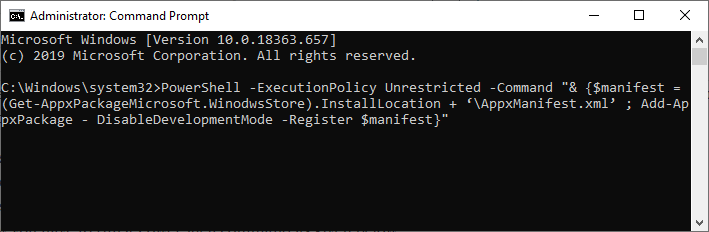
解决方案7:检查防病毒软件
作为第三方软件,防病毒有时可能会引起一些麻烦,即使它们首先是要帮助我们的。它们确实会引起一些麻烦,导致我们正在讨论的错误。只是有时,防病毒文件会对系统的内部机制进行不必要的修补,并干扰了一些急需的进程。
许多在线人评论说,更改某些问题的某些功能将有助于解决问题。但是在其他时候,您必须完全禁用防病毒软件才能解决该问题。虽然没有必要担心。如果禁用防病毒软件,则将始终拥有Windows Defender。并且,如果您不满意此默认防病毒软件,则可以始终查找不会导致错误0x80072ee7的文件。
解决方案8:卸载0x80072ee7应用程序
显然,不仅防病毒应用程序而且任何第三方应用程序都可能导致错误出现。事实是,它们确实会干扰您的系统。因此,请检查您已下载的最新应用程序。如果确实证明是导致问题的原因,请卸载它们。
相关信息
-
-
2023/02/02
win10出现此应用无法在你的电脑上运行的解决方法 -
2023/02/02
演示win10系统两台电脑组建局域网的方法 -
2023/02/02
win10电脑硬盘怎么合并分区
-
-
华硕笔记本win10改win7bios设置教程
现在市面上的新电脑大部分预装的都是Windows10系统,但对于已经习惯了使用win7的用户来说要怎么将华硕品牌机win10更改成win7系统呢?别着急,下面小编就来将win10更改win7的方法...
2023/02/02
-
win10怎么备份电脑系统
在使用电脑的时候,对电脑系统备份是个很好的习惯,这样可以在电脑系统出问题的时候能执行备份还原的操作,有效地解决电脑系统问题。不过很多人不知道win10怎么备份电脑系统,下面...
2023/02/02
系统教程栏目
栏目热门教程
人气教程排行
站长推荐
热门系统下载
- 1 深度技术 GHOST Win7 64位纯净版 v2020.05 (X64)
- 2 深度系统Ghost Win10 64位专业版 v2021.03
- 3 深度技术 Ghost Xp SP3 极速装机版 v2022
- 4 深度系统 Ghost Win7 旗舰版64位 v2021.03
- 5 深度技术 Win7 SP1 X64旗舰装机版 v2021.09
- 6 深度系统 Ghost Win7 新旗舰版64位 v2021.04
- 7 深度Ghost Win10 64位专业版系统(2004) v2021.06
- 8 深度系统 Windows7 64位旗舰版 v2021.06
- 9 深度系统Ghost Win10 64位专业装机版 v2021.08
- 10 深度系统 Win10 64位专业版 v2021.02